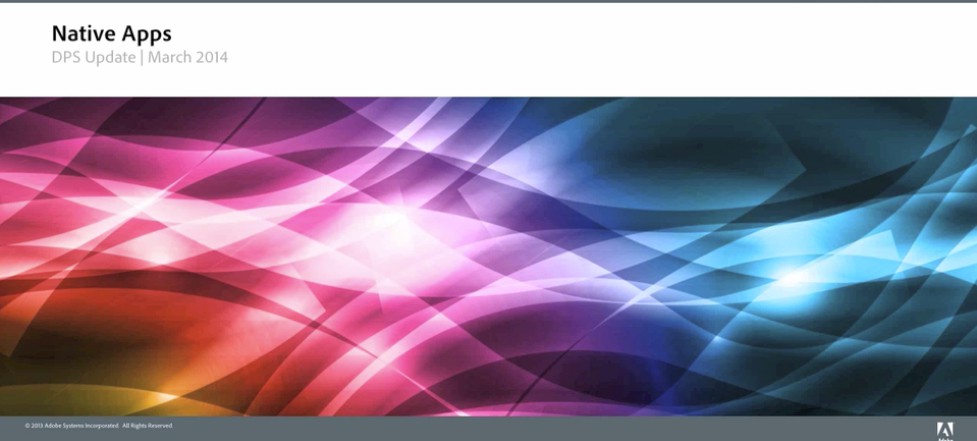
Petit retour sur la mise à jour en version 30 du plugin Adobe Digital Publishing Suite, offrant la possibilité de créer des applications DPS pour appareils Android en utilisant deux types de lecteurs :
- les lecteurs Android natifs
- et les lecteurs Android hérités (basés sur AIR).
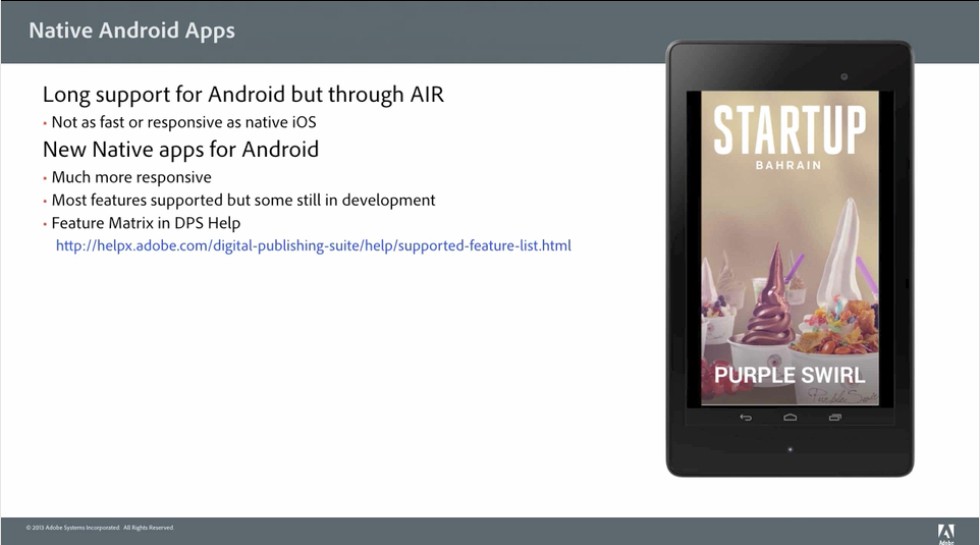
Lecteurs Android natifs
La nouvelle version native de l’application Android est compatible avec les téléphones et tablettes fonctionnant sous Android 4.0.3 ou versions ultérieures. Pour créer une application Android native, utilisez la version Web de DPS App Builder comme expliqué dans cet article.
Lecteurs Android hérités
Le lecteur Android basé sur AIR présente diverses restrictions en matière de performances et d’appareils. Si vous avez encore besoin de créer un lecteur Android basé sur AIR, utilisez la version de bureau de DPS App Builder. Voir Création d’applications DPS pour appareils Amazon et Android.
Prise en charge des deux types de lecteurs
Pendant encore quelque temps, Adobe continuera à prendre en charge les deux types de lecteurs Android. Cependant, le lecteur Android hérité utilisera la base de code du lecteur v29 jusqu’à ce que celle-ci ne soit plus prise en charge.
Notez que deux versions différentes d’Adobe Content Viewer sont disponibles dans le Google Play Store. L’application native est appelée « Adobe Content Viewer pour Android » et l’application héritée, « Adobe Content Viewer pour Android (hérité) ».
Fonctionnalités prises en charge par le lecteur Android natif
Le lecteur Android natif prend en charge un certain nombre de fonctionnalités DPS. Des mises à jour relatives au format du lecteur Android natif auront lieu régulièrement. Pour vous tenir au courant des nouvelles fonctionnalités de chaque version, voir Notes de mise à jour – Correctifs DPS. Pour consulter un tableau comparatif des fonctionnalités, voir Liste des fonctionnalités DPS prises en charge.
Fonctionnalités prises en charge :
- Téléphones et tablettes Android (version 4.0.3 ou ultérieure)
- Articles au format PDF, PNG et JPEG
- Articles aplatis (à glissement horizontal uniquement)
- Articles à défilement lisse
- Fonction de pincement et zoom sur les articles au format d’image PDF, PNG ou JPEG
- Téléchargement progressif de folio
- Mise à l’échelle des folios en fonction de la taille de l’écran
- Table des matières et navigation arrière
- Folio au format portrait ou paysage
- Achat de publication unique sur Google Play
- Achat d’abonnement et de publication unique sur Amazon
- Droits directs
- Bannières de droits HTML
- Archivage des publications par l’utilisateur
- Mémorisation de la position de lecture
- Annulation de téléchargement
- Rendus (actuellement pris en charge uniquement pour les folios gratuits)
- Analyses
Incrustations prises en charge :
- Hyperliens et boutons
- Diaporamas (avec boutons imbriqués dans un objet à états multiples)
- Séquence d’images (balayage non pris en charge actuellement)
- Vidéos (plein écran et intégrées)
- Cadres défilants (pixellisation uniquement, pas de vectorisation)
- Contenu Web (partiellement pris en charge)
Restrictions du lecteur Android natif
Restrictions actuelles du lecteur Android :
- Android 4.0.3 et versions ultérieures uniquement (il n’est pas prévu que les versions antérieures soient prises en charge).
- Le lecteur favorise l’orientation portrait plutôt que paysage (la bibliothèque est toujours affichée en mode portrait, les folios à double orientation s’ouvrent en mode portrait et il n’est pas possible de les faire pivoter pour passer en mode paysage).
- Lorsque vous remplacez une application, les paramètres et téléchargements associés ne sont pas conservés.
- La fonction d’analyse ne permet pas de couvrir complètement les incrustations.
- Les vues Web ne peuvent pas être affichées directement dans l’application (les hyperliens s’ouvrent dans le navigateur externe).
- Les liens vers les fichiers PDF se trouvant dans le fichier HTMLResources.zip ne sont pas pris en charge.
- Tous les hyperliens s’ouvrent dans le navigateur externe, et non dans le navigateur intégré à l’application.
- Les icônes (emplacements) de navigation et les boutiques personnalisées ne sont pas prises en charge.
- Les articles HTML ne sont pas pris en charge.
- Les fonctionnalités de reliure sur le bord droit, de zones chaudes et de sections ne sont pas prises en charge.
- Les pages des articles PDF ne sont pas encore préchargées en mémoire.
- Certaines incrustations ne sont pas encore prises en charge : panoramique et zoom, audio, panorama (il n’est pas prévu que les panoramas soient pris en charge).
- Les blocs défilants vectorisés ne sont pas encore pris en charge.
- Le balayage de séquences d’images n’est pas encore pris en charge.
- Les fondus enchaînés intégrés à des diaporamas ne fonctionnent pas toujours correctement.
- La rotation automatique des vidéos en mode paysage intégrées à des folios en mode portrait uniquement n’est pas prise en charge.
- Il n’est pas possible de spécifier des ressources d’incrustation HD et SD dans les articles multirendus.
- Les vidéos YouTube intégrées à des incrustations de contenu Web ne peuvent pas être affichées en plein écran.
- Les incrustations imbriquées ne sont pas totalement prises en charge.
Fichiers requis pour créer un lecteur Android natif
- Icône d’application au format PNG. La version Web de DPS App Builder dimensionne automatiquement l’image au format 96 x 96.
- Certificat valide. Il peut s’agir d’un certificat .p12 ou d’un fichier .keystore. Pour plus d’informations sur la création d’un certificat .p12 valide, voir Processus de publication DPS pour périphériques Android.
Création d’un lecteur Android natif
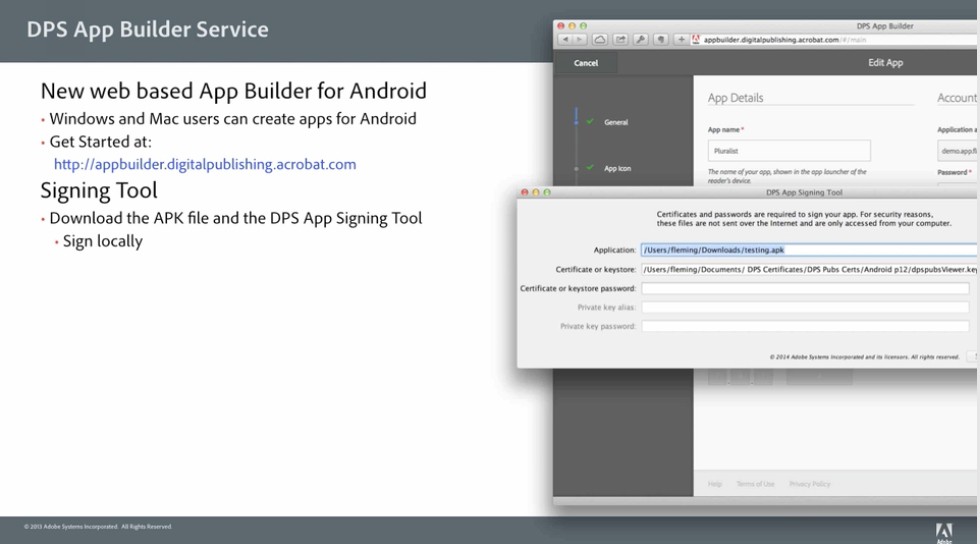
Utilisez DPS App Builder version Web pour créer une application Android native. App Builder n’est pas en mesure de signer le fichier .apk. Par conséquent, vous devez utiliser l’outil DPS App Signing Tool pour signer l’application qui peut alors être proposée dans la boutique.
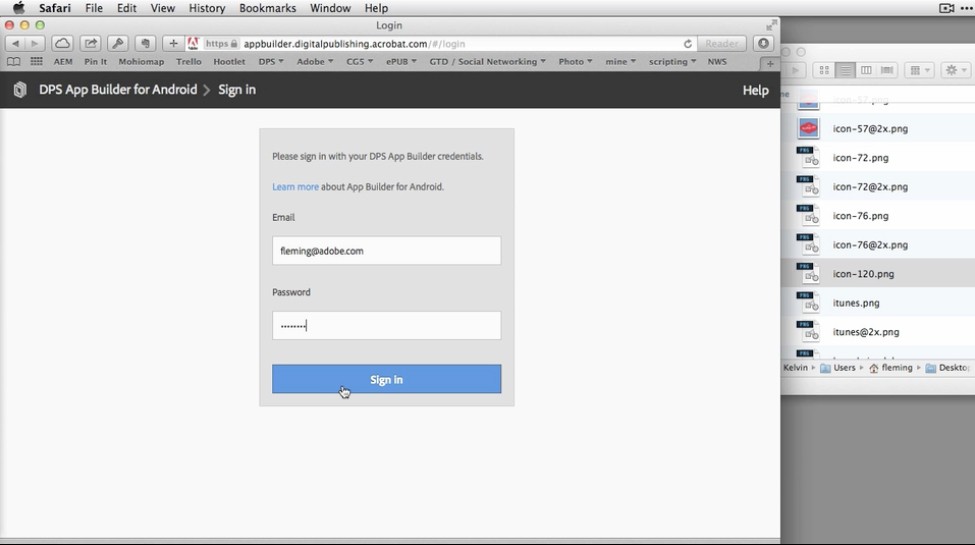
- A l’aide d’un ID Adobe doté du rôle DPS App Builder, connectez-vous à DPS App Builder version Web : https://appbuilder.digitalpublishing.acrobat.com
- Cliquez sur l’icône Plus (+) pour créer une nouvelle application.
- Suivez les invites pour créer l’application.
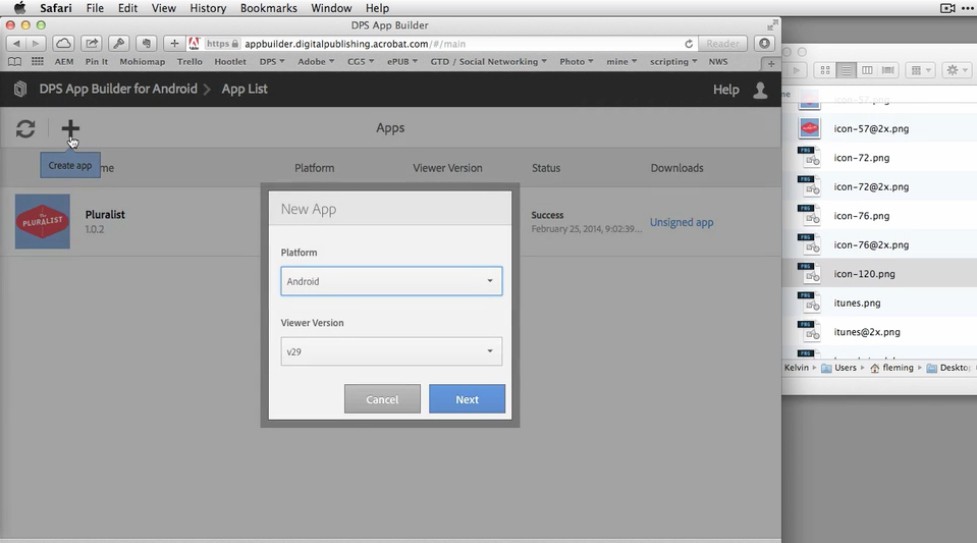
Paramètres généraux
Application Name. Indiquez le nom de l’application. Celui-ci est affiché sous l’icône de l’application et dans l’interface utilisateur du magasin.
Bundle ID. Indiquez un ID d’assemblage utilisant le format DNS inversé, par exemple com.éditeur.publication. Evitez d’utiliser des tirets ou d’autres caractères spéciaux. Si vous mettez à jour une application Android existante, utilisez le même ID d’assemblage que celui indiqué précédemment dans DPS App Builder.
Privacy Policy URL. (Facultatif) Indiquez l’URL de la page Web contenant votre politique de confidentialité.
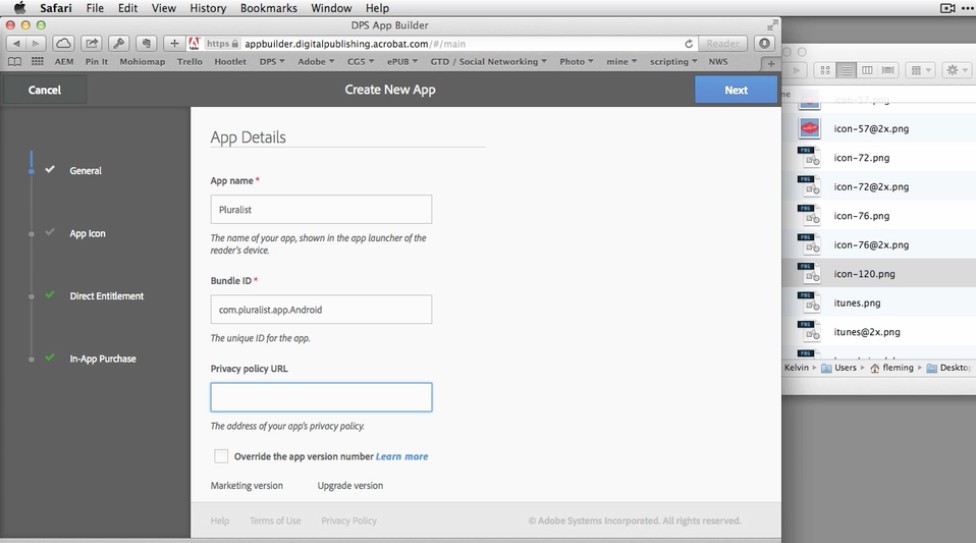
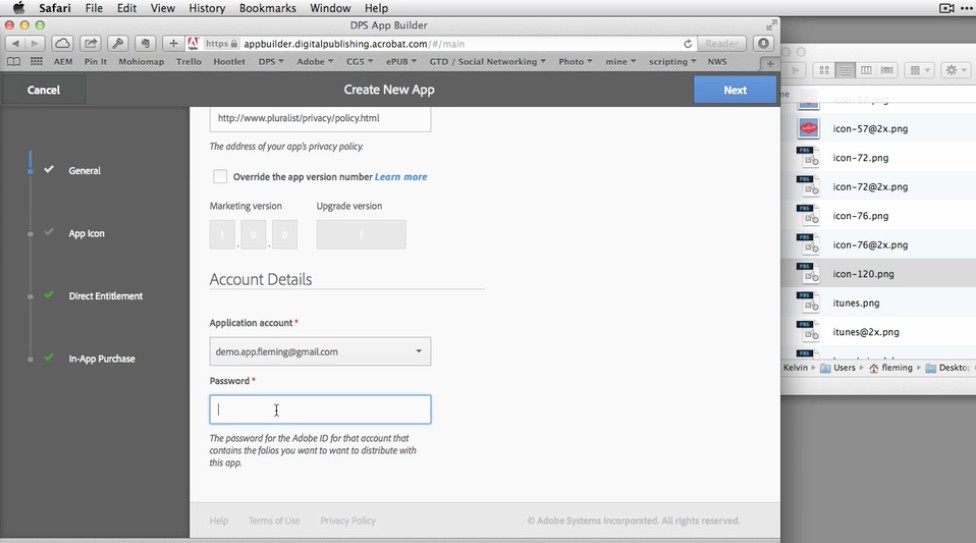
Override the App Version Number. Cette option est nécessaire si vous mettez à jour une application et que vous avez utilisé DPS App Builder ou un autre outil pour créer une application ; sélectionnez cette option et indiquez un numéro de version plus récent. Vous pouvez également spécifier une version marketing en utilisant le numéro de votre choix. Pour savoir comment obtenir le numéro de version d’une application, voir Définition de numéros de version dans DPS App Builder version Web.
Application Account/Password. Sélectionnez le compte de l’application (également appelé « ID de titre ») utilisé pour publier les folios qui figureront dans la bibliothèque de l’application.
App Icon
App Icon. Indiquez un fichier image PNG. Si vous spécifiez un fichier PNG plus petit ou plus grand que 96 x 96, son contenu est mis à l’échelle (agrandi ou réduit, selon le cas).
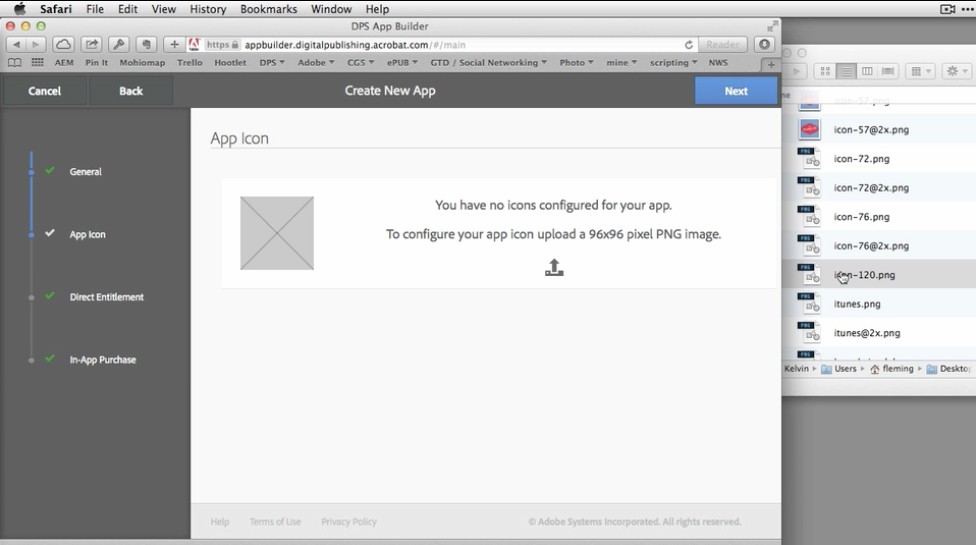
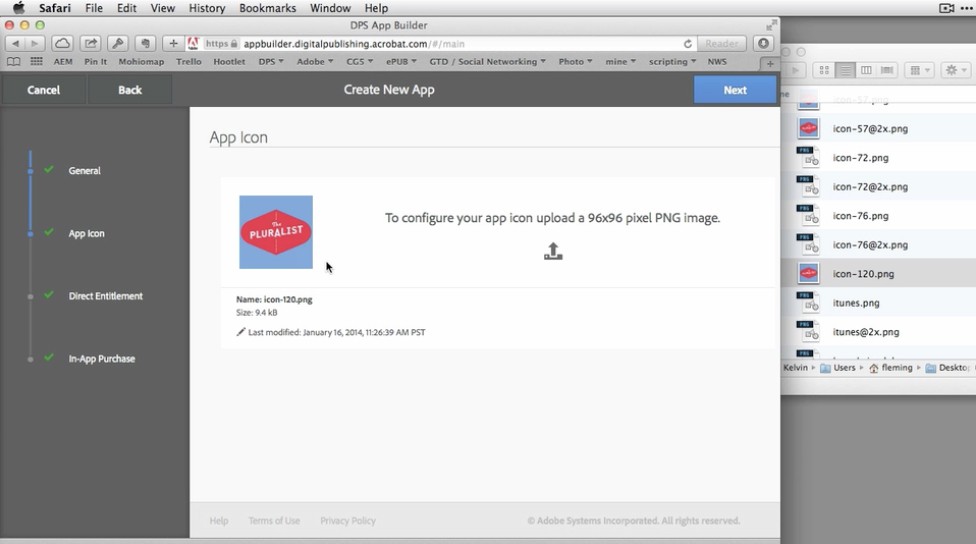
Library Banner. Si vous vous connectez avec un compte Enterprise, l’option Library Banner est disponible. Vous pouvez télécharger un fichier .zip contenant les fichiers HTML à utiliser pour la bannière de bibliothèque. Le fichier HTML source doit porter le nom « index.html ». La hauteur de la bannière s’adapte en fonction de la largeur de l’écran du périphérique. Vous pouvez choisir d’afficher des images différentes selon les dimensions du périphérique ; pour cela, spécifiez des classes multimédias CSS dans votre fichier HTML.
Direct Entitlement (Enterprise uniquement)
Sélectionnez l’option Direct Entitlement uniquement si votre application utilise cette fonctionnalité (version Enterprise uniquement). Sinon, cliquez sur Next.
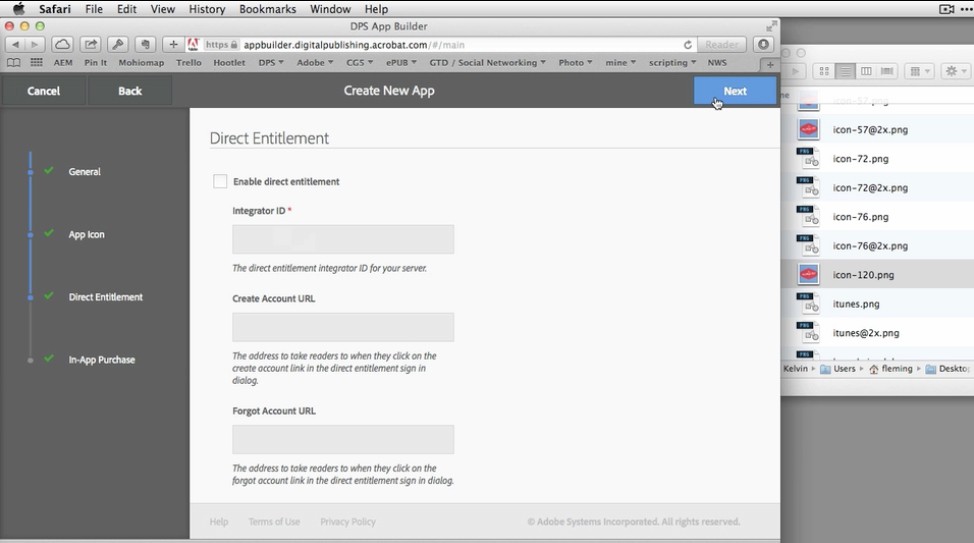
Integrator ID. Adobe fournit un ID d’intégrateur sous réserve que votre compte de droits soit en service sur nos serveurs. Cette option n’est disponible que pour les clients Enterprise de Digital Publishing Suite. Contactez votre représentant Adobe pour plus d’informations sur l’ID d’intégrateur.
Create Account URL. Spécifiez l’URL permettant aux clients de s’abonner par le biais de l’éditeur au lieu de suivre la procédure d’abonnement Apple. Cette URL est utilisée quand un utilisateur appuie sur un bouton « S’abonner » qui pointe vers votre service de droits.
Forgot Account URL. Spécifiez l’URL permettant aux clients de récupérer leur mot de passe en cas d’oubli.
In-App Purchase
Pour savoir comment configurer la facturation In-App pour les périphériques Android, voir Processus de publication DPS pour périphériques Android.
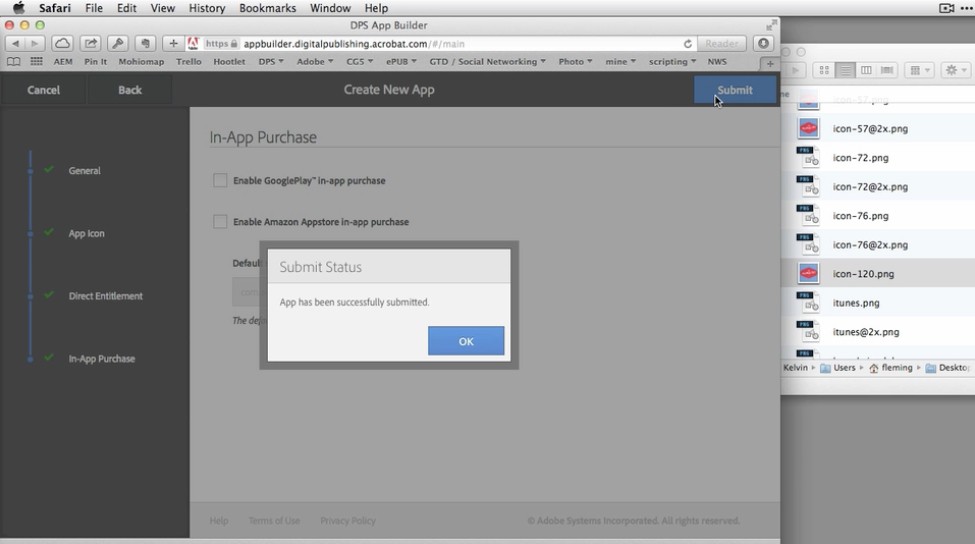
Suppression et modification d’applications
Pour supprimer une application, sélectionnez-la et cliquez sur l’icône Corbeille.
Pour modifier une instance d’une application, sélectionnez-la et cliquez sur l’icône Modifier l’application.
Mise à jour et remplacement d’une application Android basée sur AIR
Si vous créez une nouvelle version pour une application Android existante, tenez compte des points suivants :
- Les paramètres et téléchargements de la version précédente ne sont pas conservés
- Les folios téléchargés dans le lecteur basé sur AIR ne sont pas supprimés lors de la mise à jour. Ces fichiers restent disponibles sur l’appareil de l’utilisateur.
Pour un résultat optimal, conseillez à vos clients de supprimer l’application existante avant d’installer la nouvelle version, afin que tous les folios soient correctement supprimés.
Utilisation de DPS App Signing Tool pour signer le fichier .apk
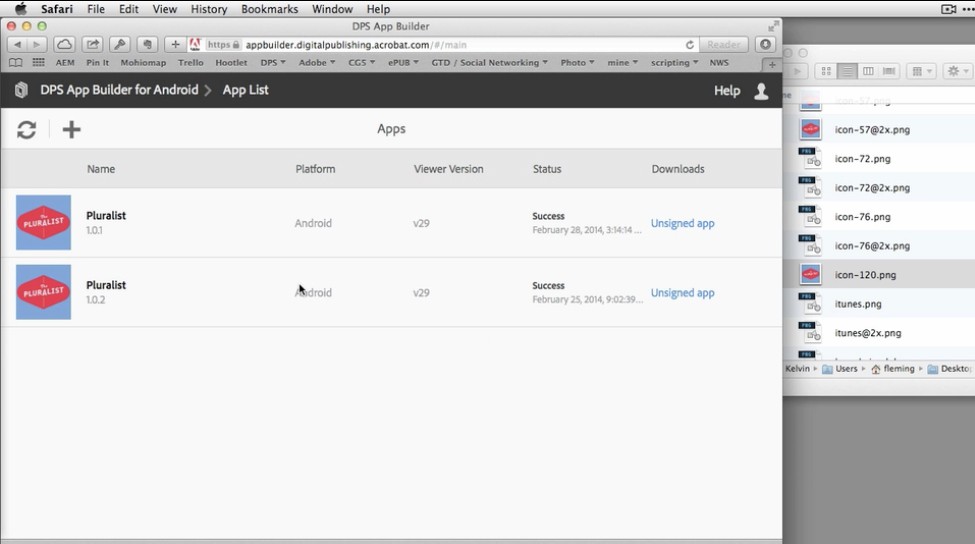
Quand vous avez terminé, téléchargez le fichier .apk pour chaque magasin auquel vous souhaitez soumettre l’application. Avant cela, utilisez l’outil fourni pour signer le fichier .apk. Pour signer l’application, vous avez besoin d’un certificat .p12 ou d’un fichier .keystore.
- Dans DPS App Builder version Web, cliquez sur le lien Unsigned App sous Downloads pour télécharger le fichier .apk sur votre ordinateur.
Ce fichier .apk n’est pas signé. Avant de l’envoyer au magasin, vous devez signer le fichier .apk. - Téléchargez et installez l’outil DPS App Signing Tool. Celui-ci est disponible sur la page principale de DPS App Builder version Web. Cliquez sur l’icône représentant une personne dans le coin supérieur droit, puis sélectionnez Download Signing Tool dans le menu.
- Lancez DPS App Signing Tool et suivez les invites pour signer l’application.
Si vous spécifiez un certificat .p12, indiquez le mot de passe associé. (Pour plus d’informations sur la création d’un certificat .p12, voir Processus de publication DPS sur périphériques Android.)
Si vous spécifiez un fichier .keystore, indiquez le mot de passe associé, l’alias de la clé privée et le mot de passe de la clé privée. - Envoyez le fichier .apk au magasin approprié. Pour plus d’informations, voir Processus de publication DPS pour périphériques Android.
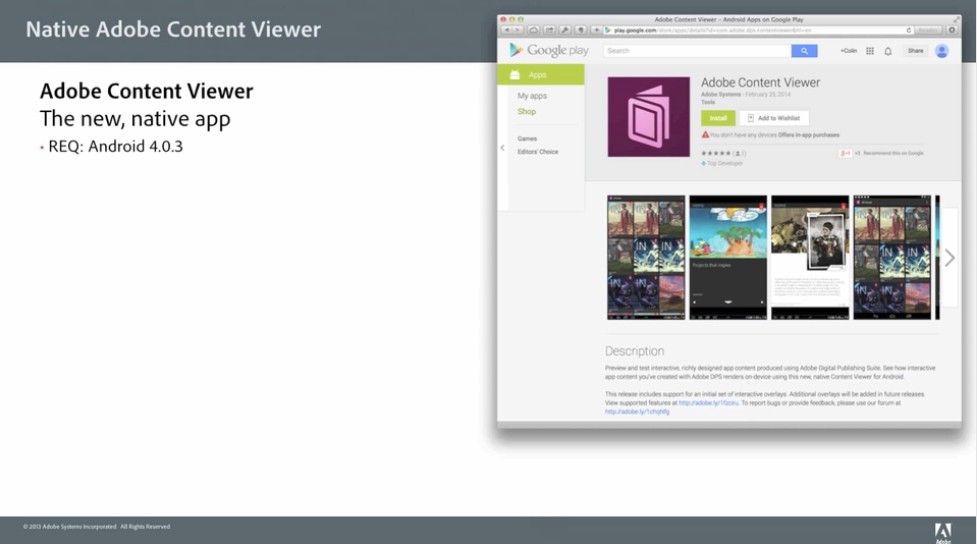
ADOBE TV : native content viewer
Deliver a faster, more delightful reading experience with new, native Content Viewers and extend the reach of your content to readers on Android and Windows. Engage your readers on Android and Windows with apps built specifically to take advantage of the device, enabling faster rendering of content and interactivity. Build custom-branded Android apps – including new support for Android phones, in addition to Android tablets – through a new web-based DPS App Builder.
href="http://helpx.adobe.com/fr/digital-publishing-suite/help/building-android-apps.html" data-color-override="false" data-hover-color-override="false" data-hover-text-color-override="#fff">Button Text [googleplay url= »https://play.google.com/store/apps/details?id=air.com.adobe.contentviewer »]
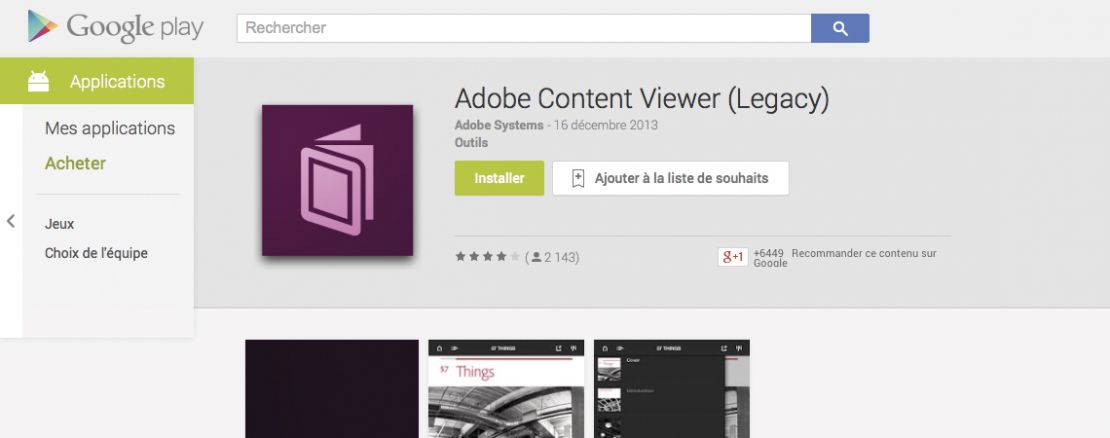
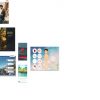





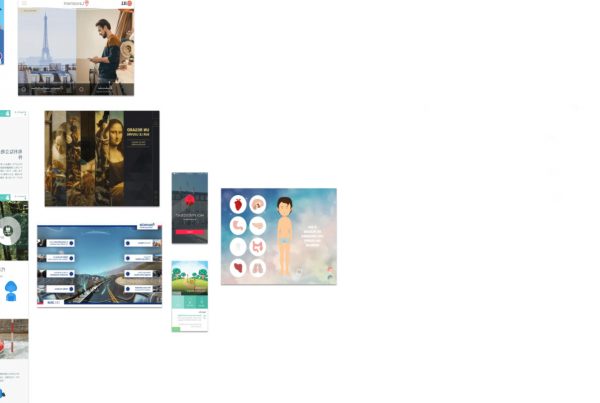


Merci à Franck Payen pour la liste des interactivités à jour sur le site anglais d'ADOBE
[…] Petit retour sur la mise à jour en version 30 du plugin Adobe Digital Publishing Suite, offrant la possibilité de créer des applications DPS pour…… […]
Pour des folios presentant des interactivite simples type MSO, videos, blocs defilant, le dps web app builder est d'une simplicite incroyable et tres rapide a mettre en place, contrairement a dps app builder.
De plus, apres avoir parametré la selection des resolutions tablettes et smartphone, l'appli devient compatible sur 100% des models android !!
Je recommmande vivement l'utilisation de ce service.
J'ai fait un essai avec un folio ipad, je peux le diffuser sur tablettes et smartphones sans probleme.
Merci pour ces précisions 😉 De plus pour android, il suffit de travailler en 1280 x 800 pour avoir un affichage compatible sur toutes les tablettes (Affichage avec des bandes noires dans certains cas) Doc Adobe : Paramètres Content Viewer pour le Web Les options Content Viewer pour le Web affectent le comportement des articles qui s’affichent lorsque les utilisateurs utilisent Content Viewer pour le Web (également appelé « lecteur Web ») pour les consulter sur un ordinateur. Activer Content Viewer pour le Web Sélectionnez cette option pour permettre aux utilisateurs d’afficher vos articles dans Content Viewer pour le Web (également appelé… Lire la suite »
D'ailleurs à propos du content viewer pour le web, autant il est très facile de l'activer puis extraire le lien hébergé sur les serveurs Adobe, grâce à la fonction "activer content viewer" dans les paramètres admin de la session dps.
Mais alors pour héberger le viewer soi même, c'est une tout autre affaire…
http://www.adobe.com/devnet/digitalpublishingsuit…
Un éclaircissement sur ce point peut être pas mal, je pense.